نحوه ایجاد هایپرلینک در ورد
در مایکروسافت ورد، میتوانید به بخشهای خاص یک سند پیوند ایجاد کنید یا به فایلهای خارجی، وبسایتها یا ایمیلها پیوند دهید. در این مقاله نحوه ایجاد هایپرلینک در ورد توضیح داده شده است!

هایپرلینک ها روشی منظم برای ارجاع خوانندگان شما به صفحات خارجی یا حتی بخش های داخلی سند Word شما هستند. با استفاده از هایپرلینک ها در Word، می توانید متون یا گرافیک های قابل کلیک ایجاد کنید که خواننده شما را به مقصد مشخصی می برد.
این مقصد می تواند یک صفحه وب، بخشی از سند Word، یک آدرس ایمیل یا حتی یک فایل محلی در رایانه باشد. ایجاد یک لینک آسان است و مطمئناً بهتر از یک آدرس صفحه وب تایپ شده به نظر می رسد. برای دانستن همه چیز در مورد هایپرلینک ها در Word به ادامه مقاله بروید!
نحوه ایجاد هایپرلینک در ورد
ایجاد یک لینک در Word بسیار ساده است. مقصد لینک شما می تواند یکی از موارد زیر باشد:
- یک صفحه وب
- یک فایل موجود
- مکانی در سند جاری
- آدرس ایمیل
فرآیند ایجاد هایپرلینک در Word برای همه این موارد یکسان است، غیر از مرحله نهایی که تعیین مقصد است. در این مقاله قصد داریم به هر چهار مورد اشاره کنیم.
پیوند دادن به یک صفحه وب یا یک فایل موجود
رایج ترین شکل هایپرلینک ها آنهایی هستند که به یک صفحه وب هدایت می شوند. صفحات وب و فایلهای محلی در یک دسته قرار میگیرند که یک لینک در Word وارد میکنید. بیایید با یک مثال ساده شروع کنیم و یک لینک به صفحه اصلی لرن پارسی ایجاد کنیم.
۱. متنی را که می خواهید به عنوان لنگر استفاده کنید برجسته کنید. اگر میخواهید یک پیوند به یک تصویر ایجاد کنید، از این مرحله رد شوید.
۲. روی متن یا تصویر برجسته شده راست کلیک کنید.
۳. در منوی راست کلیک، Link را انتخاب کنید . با این کار پنجره Insert Hyperlink باز می شود.

۴. Existing File or Web Page را انتخاب کنید .
۵. در کادر نوشتاری کنار Address، آدرس صفحه وب مورد نظر را وارد کنید. اگر می خواهید به فایلی پیوند دهید، آن را از مرورگر فایل انتخاب کنید.
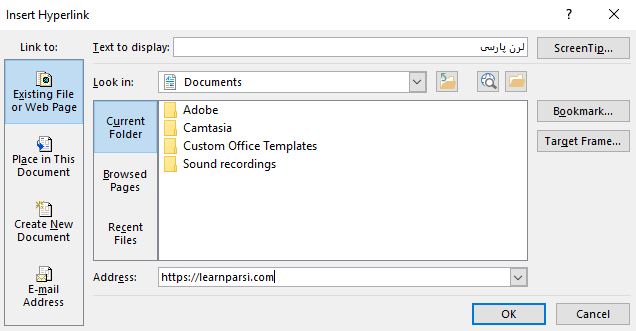
۶. روی OK کلیک کنید .

در قالب پیش فرض ورد، متن لنگر به رنگ آبی و زیرخط دار خواهد بود. البته، شما می توانید سبک را مانند هر متن دیگری در Word تغییر دهید. شما می توانید زیر خط را بردارید و رنگ فونت را به دلخواه تغییر دهید، اما ایده خوبی است که به خواننده اطلاع دهید که این قسمت خاص از متن یک لینک است تا تصادفاً روی آن کلیک نکند.
پیوند دادن به یک مکان در سند
همچنین می توانید یک لینک ایجاد کنید که خواننده را به بخش های مختلف اسناد شما هدایت کند. به طور طبیعی، لازمه ایجاد چنین پیوندی، داشتن ساختارهایی مانند سرفصل ها یا نشانک ها در سند شما برای هدف گذاری است. اگرچه، همیشه می توانید یک پیوند به بالای سند ایجاد کنید.
۱. متن یا تصویر خود را انتخاب کرده و روی آن راست کلیک کنید.
۲. در منوی راست کلیک، Link را انتخاب کنید .
۳. در پنجره Insert Link گزینه Place in This Document را انتخاب کنید .

۴. مقصد مورد نظر را برای هایپرلینک انتخاب کنید.
۵.روی OK کلیک کنید .
حالا شما هایپرلینک خود را دارید. میتوانید در حالی که Ctrl را روی صفحهکلید خود نگهداشتهاید، روی آن کلیک کنید تا آن را در کار ببینید.
- مطالب مرتبط : نحوه استفاده از ویژگی bookmarks (بوک مارک) در Word
پیوند دادن به یک آدرس ایمیل
آدرس های ایمیل همچنین می توانند مقصد لینک شما در Word باشند. هنگامی که خواننده روی چنین پیوندی کلیک میکند، برنامه ایمیل پیشفرض یا مرور آنها یک ایمیل جدید به آدرس موجود در لینک شما ایجاد میکند.
۱. متن یا تصویری را که می خواهید به آن هایپرلینک اضافه کنید انتخاب کنید.
۲. روی آن راست کلیک کرده و از منوی کلیک راست گزینه Link را انتخاب کنید.
۳. در پنجره درج پیوند ، Email Address را انتخاب کنید .
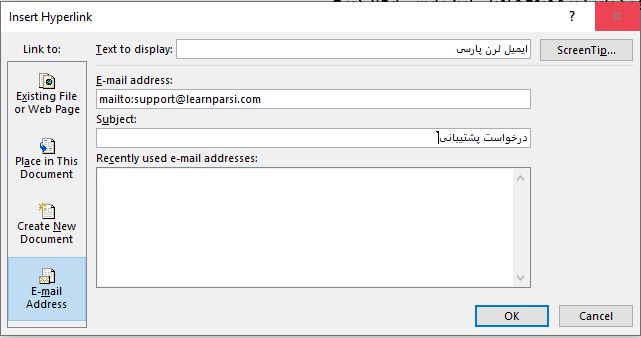
۴. ایمیل مورد نظر را در زیر آدرس ایمیل وارد کنید . همچنین میتوانید موضوع سفارشی ایمیل را در زیر Subject تایپ کنید.
۵. روی OK کلیک کنید .
اکنون هر زمان که شخصی روی این لینک کلیک کند، با یک ایمیل جدید به آن آدرس که آماده ارسال است، به برنامه ایمیل یا مرورگر خود منتقل می شود.
هایپرلینک ها را در ورد به راحتی اضافه کنید
میتوانید اسناد خود را با ایجاد لینکها راحتتر و شیکتر کنید، نه اینکه فقط آدرسهای پیوند را در سند خود درج کنید. به این ترتیب، می توانید لینک را به یک متن یا تصویر لنگر متصل کنید و سند خود را حرفه ای نگه دارید.
شما می توانید با استفاده از هایپرلینک ها به صفحات وب پیوند دهید، اما هایپرلینک ها در Word قادر به انجام کارهایی بیش از این هستند. می توانید به فایل های موجود، آدرس های ایمیل یا بخش هایی از سند خود پیوند دهید. و حالا ، شما می دانید که چگونه همه این کارها را انجام دهید!











دیدگاه ها